Що таке bluetooth модуль? Hc 06 bluetooth модуль підключення win 7
Bluetooth свисток для комп'ютера: http://ali.pub/2jfj3y
Спочатку давайте розберемося що таке блютуз.
Bluetooth(від слів англ. blue - синій і tooth - зуб; вимовляється /bluːtuːθ/ ), блютус- виробнича специфікація бездротових персональних мереж ( Wireless personal area network, WPAN). Bluetooth забезпечує обмін інформацією між такими пристроями, як персональні комп'ютери (настільні, кишенькові, ноутбуки), мобільні телефони, принтери, цифрові фотоапарати, мишки, клавіатури, джойстики, навушники, гарнітури на надійній, безкоштовній, доступній радіочастоті для ближнього зв'язку. Bluetooth дозволяє цим пристроям повідомлятися, коли вони знаходяться в радіусі до 10 м один від одного (дальність залежить від перешкод і перешкод), навіть у різних приміщеннях.
Тепер знаючи, що блютуз служить для побудови мереж та обміну даними між пристроями, ми будемо його використовувати для з'єднання між собою CNC (ЧПУ) верстата та комп'ютера або телефону або планшета та ноутбука.
Так як я використовую прошивку grbl на платформі arduino для керування ЧПУ, то і будемо підключати до верстата блютуз модуль підходящий для arduino, а саме блютуз модуль HC-06.
Перед підключенням Bluetooth модуля до ардуїно, потрібно переконатися, на однаковій швидкості COM порту працюють блютуз модуль і ардуїно.
Якщо ви використовуєте прошивку grbl 0.8, то нічого змінювати не потрібно, але якщо grbl 0.9 і вище, то швидкість COM порту ардуїно стане 115 200, а за замовчуванням на модулі швидкість 9600.
Ось нам і знадобиться на самому блютуз модулі змінити швидкість порту.
Для налаштування Bluetooth-модулів існують спеціальні АТ-команди, за допомогою яких ми можемо встановлювати потрібні параметри модуля.
AT-командами ми можемо змінити швидкість COM порту або змінити назву Bluetooth пристрою або дізнатися чи змінити пін-код для сполучення.
Для того щоб підключити модуль блютуз до комп'ютера для введення AT-команд нам знадобиться програматор FTDI посилання на нього на початку статті. Схема підключення я думаю, тут непотрібна. Підключати потрібно gnd до gnd, 5в до 5в, rx до tx і tx до rx.
Після підключення нам знадобиться програма HMComAssistant для введення команд AT і програмування нашого модуля. Завантажити: https://yadi.sk/d/eVzPmnh63Wab5R
Ну і тут я наведу деякі AT-команди для зміни налаштувань блютуз модуля:
| АТ-команда | Відповідь модуля | Коментар |
|---|---|---|
| AT | ОК | Використовується для перевірки зв'язку, як правило, перед виконанням будь-яких операцій спершу використовується дана команда для перевірки зв'язку. |
| AT+BAUD1 | OK або OK1200 | Встановлює швидкість передачі в 1200 бод |
| AT+BAUD2 | OK або OK2400 | Встановлює швидкість передачі в 2400 бод |
| AT+BAUD3 | OK або OK4800 | Встановлює швидкість передачі в 4800 бод |
| AT+BAUD4 | OK або OK9600 | Встановлює швидкість передачі в 9600 бод |
| AT+BAUD5 | OK або OK19200 | Встановлює швидкість передачі в 19200 бод |
| AT+BAUD6 | OK або OK38400 | Встановлює швидкість передачі в 38400 бод |
| AT+BAUD7 | OK або OK57600 | Встановлює швидкість передачі в 57600 бод |
| AT+BAUD8 | OK або OK115200 | Встановлює швидкість передачі в 115200 бод |
| AT+BAUD9 | OK або OK230400 | Встановлює швидкість передачі в 230400 бод |
| AT+BAUDA | OK або OK460800 | Встановлює швидкість передачі в 460800 бод |
| AT+BAUDB | OK або OK921600 | Встановлює швидкість передачі в 921600 бод |
| AT+BAUDC | OK або OK1382400 | Встановлює швидкість передачі в 1382400 бод |
| AT+NAME | +NAME=test | Повертає поточне ім'я модуля |
| AT+NAMEiarduino_BLU | +NAME=test OK | Встановлює ім'я модуля “test“ |
| AT+PIN | +PIN=000000 | Повертає поточний пароль, у разі пароль “000000” |
| AT+PIN123456 | +PIN=123456 OK | Встановлюємо новий пароль, у разі пароль “123456” |
| AT+VERSION | +VERSION=Firmware V3.0.6,Bluetooth V4.0 LE | Повертає версію прошивки, в даному випадку пароль "Firmware V3.0.6, Bluetooth V4.0 LE" |
| AT+RESET | +RESET OK | |
| AT+HELP | ——– | Повертає список усіх доступних команд АТ |
Після зміни швидкості ком порту та встановлення пін коду для сполучення. (за умовчанням пін код для сполучення “1234”, давайте підключимо модуль до ардуїно.
Так як я використовую CNC shield v 3.0. То й схему підключення приведу до нього.
Я не створюватиму свою схему, а візьму з однієї статті. Хай простить мене її творець.

Схема, звичайно, не дуже рівна, але на мій погляд досить зрозуміла.
Отже, для чого в схемі використовуються резистори? Ардуїно має 5-вольтову логіку, це означає, що на всі виходи свої ардуїно посилає напругу 5В. Але на модулі написано LEVEL 3.3v це означає, що Bluetooth вимагає 3.3В, але ніяк не 5в. Тому і підключаються резистори, щоб знизити напругу і запобігти виходу з ладу блютуз модуль.
Але я вирішив використовувати без резисторів, подивимося наскільки довго прослужить модуль, якийсь краш тест влаштуємо.
Для управління CNC (ЧПУ) верстатом з телефону або планшета я використовував програму "Grbl controller", вона безкоштовна і досить багатофункціональна. У відео наведеному нижче я миттю показував як управляється верстат з цієї програми.
Але якщо ви підключатиметеся з комп'ютера, то тут є нюанс, при поєднанні з'єднання з модулем, в пристроях з'явиться два нових COM порту. У мене це COM6 та COM7. Так ось один із них служить для відправлення даних, а інший для прийому. Тому не потрібно лякатися і просто спробувати підключитися до одного, якщо нічого не станеться, то підключіться до іншого.
Але якщо щось незрозуміло, але наочно я це показав у відео:
Для бездротового обміну інформацією між різними пристроями на невеликих дистанціях можна використовувати технологію Bluetooth. Для цих цілей китайською промисловістю випускаються різні Bluetooth-модулі, серед яких широку популярність набули моделі HC-05 та HC-06. Свого часу на Аліекспрес я придбав HC-06, на якому і проводитиму подальші експерименти, а також підключатиму до свого китайського аналога Arduino.
Саме сам Bluetooth-модуль. У такому вигляді він може використовуватися в різних пристроях, де впаюється безпосередньо в плату. Модуль має 34 висновки, серед яких: висновки для з'єднання з комп'ютером UART, передачі звуку за методом PCM (імпульсно кодова модуляція), аналоговий вхід і вихід, контакти для підключення до USB роз'єму, SPI інтерфейс, а також порти загального призначення. Насправді не всі ці висновки доступні для використання, заблокований доступ до висновків передачі звуку (5-8), аналогового входу та виходу (9, 10), а також до групи контактів для підключення до USB (15, 20).
HC-06 побудований на чіпі BC417 (BlueCore4-External device), специфікація Bluetooth V2.0. На борту також є кварц на 26 МГц і флеш-пам'ять на 8 Мб. Живлення здійснюється від 3,3В.

Для своїх конструкцій найзручніше використовувати модуль з макетною платою, на якій виведені необхідні контакти для підключень, а також є стабілізатор напруги, який дозволяє живитись від 5 вольт.
При покупці подібних модулів, можете зіткнутися з різними маркуваннями. По суті це те саме пристрій, що відрізняється прошивкою, яка визначає режим модуля (master / slave).

Відмінність HC-05 від HC-06 полягає в тому, що HC-05 можна використовувати як ведений (master) або ведучий (slave). Дані режими задаються за допомогою команд АТ. Кнопка на платі модуля перемикає його у режим введення АТ-команд. Режим master дає можливість самому модулю виявляти подібний пристрій і організовувати зв'язок з ним. Модуль HC-06 може працювати лише в одному фіксованому режимі Slave.
Також існують моделі HC-03 і HC-04, але вони випускаються для промислових цілей.
Позначення контактів на платі HC-06.

STATE- Перевірка стану модуля. На цьому контакті дублюється сигнал, який відображає вбудований на платі світлодіод. Якщо він дуже швидко блимає, то модуль знаходиться в активному стані. У режимі встановлення зв'язку струм становить 30-40 мА. Коли модуль встановлює зв'язок з іншим пристроєм, світлодіод легко світиться. У режимі передачі струм становить 8 мА.
RX- отримання даних.
TX- передача даних.
GND- Підключається до землі.
+5V- харчування +5 Вольт
EN- Увімкнення / вимикання модуля. Якщо на цей контакт подати логічну 1 (5 вольт), модуль вимкнеться, якщо подати логічний 0 або не підключатися до цього контакту, модуль працюватиме.
HC-06 має ім'я для виявлення іншими пристроями. HC-06», з пін-кодом « 1234 ».
Для зміни цих даних потрібно підключити модуль до комп'ютера і за допомогою програми-терміналу ввести АТ-команди. Це можна зробити за допомогою перехідника USB to COM з рівнями TTL. Для цих цілей підійде адаптер на PL2303HX, CH340G або інший подібний. На комп'ютері вже потрібно встановити драйвер для USB адаптера.
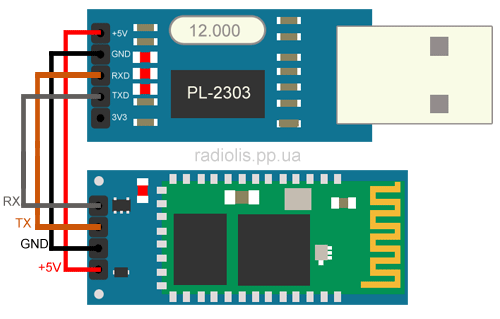
Контакти з'єднуємо в такий спосіб:
| HC-06 | Перехідник USB to COM |
| +5V | +5V |
| GND | GND |
| RX | TX |
| TX | RX |
При підключенні цієї збірки до комп'ютера червоний світлодіод на платі Bluetooth-модуля почне швидко блимати. Для введення команд АТ можна скористатися будь-якою термінальною програмою, я використовую для цієї мети Arduino IDE.

У налаштуваннях вибираємо номер віртуального COM-порту, на якому підключено USB адаптер, в моєму випадку це COM44. Відкриємо вікно « Монітора послідовного порту».
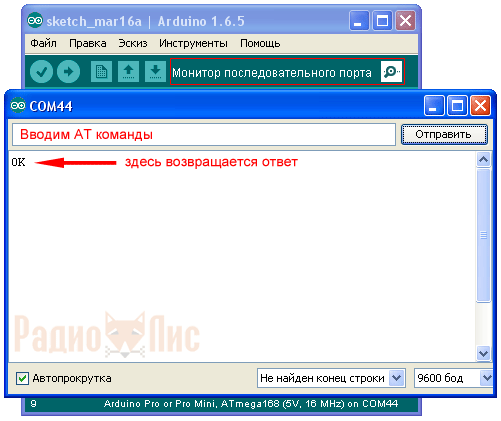
Введемо великими літерами команду « AT», якщо пристрій вдало підключився, у відповідь має повернутись « ОК». За замовчуванням швидкість обміну даними 9600 бод.
Для перевірки версії прошивки введемо команду « AT+VERSION», В моєму випадку відповідь повернулася « OKlinvorV1.8».
Командою « AT+NAMEyyy», де ууу- довільний набір символів на латиниці, можемо змінити ім'я, за яким знаходитимуть наш модуль bluetooth-пристрою (за умовчанням HC-06). У своєму прикладі я ввів AT+NAMEfox», відповідь повертається OKsetname.
Командою « AT+PINxxxx», де xxxx– довільний набір цифр, можна змінити пін-код (за замовчуванням 1234). У відповідь повертається OKsetPIN».
Командою « AT+BAUDx», де x– значення від 1 до 9, можна змінити швидкість у бодах (за замовчуванням 9600).
1 - 1200
2 - 2400
3 - 4800
4 - 9600
5 - 19200
6 - 38400
7 - 57600
8 - 115200
9 - 230400
Допустимо, якщо ведемо команду « AT+BAUD8», де 8 - швидкість 115200 бод, у відповідь повернеться « OK115200».
Підключення HC-06 до Arduino.
приклад 1.Заллємо в Arduino скетч, за допомогою якого включатимемо і вимикатимемо світлодіод, розпаяний на 13 піні Arduino, через Bluetooth-модуль.
| int data; int LED = 13; void setup() { Serial.begin(9600); pinMode(LED, OUTPUT); digitalWrite(LED, HIGH); } void loop() { if (Serial.available()) { data = Serial.read(); if (data == "1") { digitalWrite(LED, HIGH); } if (data == "0") { digitalWrite(LED, LOW); } } } |

Якщо у вас немає на платі даного світлодіода, підключіть його до 13 пін за схемою, номінали резисторів можна взяти від 220 Ом до 1кОм.

Знеструмимо Arduino і підключимо HC-06. Контакт TXмодуля підключаємо до контакту RXАрдуїно (пін 0 на платі UNO), а контакт RXдо контакту TX(пін 1). Контакти +5Vі GND, підключаються до відповідних пін Ардуїно.

Конструкція у зборі. Подавши харчування на Ардуїно, світлодіод на HC-06 повинен швидко блимати.
Управління Arduino через HC-06 за допомогою комп'ютера.
Приклад показуватиму на Windows XP. До комп'ютера повинен бути підключений будь-який USB Bluetooth-адаптер і встановлені драйвера.

У моєму випадку використовувався такий адаптер.

При його підключенні до ПК у треї (біля годинника) з'являється відповідна іконка.

Натискаємо правою кнопкою миші на даній іконці та в контекстному меню вибираємо « Додати пристрій Bluetooth».

Ставимо перемикач « Пристрій встановлений і готовий до виявлення» та натискаємо « Далі».

У списку виявлених пристроїв відобразиться наш Bluetooth-модуль з новим ім'ям, яке я змінив раніше. Вибираємо його та натискаємо « Далі».

У наступному вікні вводимо пін-код для підключення до модуля, вибравши пункт « Використовувати ключ доступу з документації:». За замовчуванням це «1234»,але я його змінив на "9999". Натискаємо « Далі».

Модуль Bluetooth успішно зв'язався з комп'ютером, про що можна дізнатися з відповідного вікна. Слід звернути увагу, при утворенні зв'язку між двома Bluetooth-пристроями, на комп'ютері створиться два нові віртуальні COM-порти (відображатимуться в диспетчері пристроїв), один для вихідних даних, інший для вхідних. Нам знадобиться порт для вихідних даних, у разі це COM45.
Знову відкриваємо якусь програму-термінал, я скористаюся Arduino IDE. У налаштуваннях вибираємо вихідний порт (у мене COM45), відкриваємо Монітор послідовного порту», вводимо змінно команди « 1 » та « 0 ». При команді "1" світлодіод спалахує, при "0" гасне.
Управління Arduino через HC-06 за допомогою смартфона.
Напевно, вже всі сучасні смартфони мають у своєму складі вбудований Bluetooth. Залишається встановити програму термінал. У моєму випадку використовувалася Lumia 640 DS, із встановленою Windows mobile 10. Як програму терміналу використовую «». На Android-смартфонах все аналогічно, як програму можна використовувати « Bluetooth Terminal».
Для власників смартфонів компанії Apple не вдасться працювати з Bluetooth-модулями HC-05 та HC-06 (Bluetooth V2.0), для них доведеться використовувати адаптери з технологією BLE (Bluetooth low energy), специфікація Bluetooth 4.0. Яскравим представником є модуль HM-10.
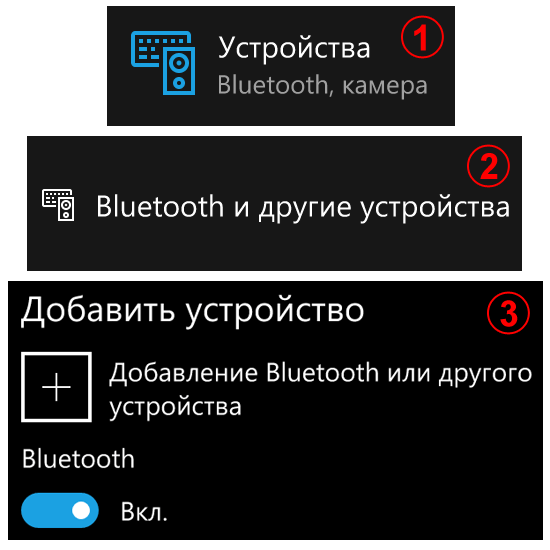
Сполучаємо HC-06 з блютузом смартфона.
1. У « параметрахсмартфону вибираємо пункт « Пристрої».
2. Далі « Bluetooth та інші пристрої».
3. Включаємо повзунком блютуз смартфона та натискаємо на « плюс у квадраті» для пошуку та додавання нового Bluetooth-пристрою, у нашому випадку HC-06.
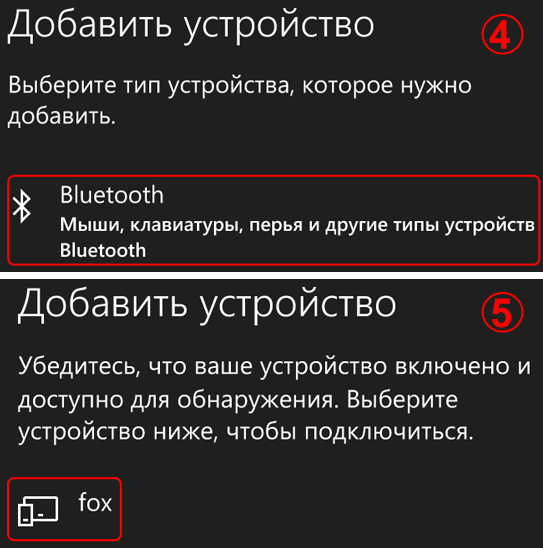
4. У розділі « Додати пристрій"вибираємо".
5. Смартфон здійснить пошук Bluetooth-пристроїв, що знаходяться в окрузі, і відобразить їх імена. У моєму прикладі знайдено модуль HC-06, який я перейменував на « fox».

6. Вводимо пін-код пристрою, до якого підключаємося, натискаємо кнопку « Підключитися».
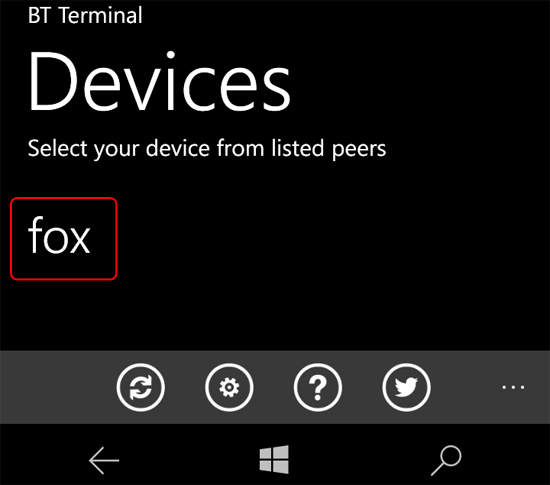
Встановлюємо та запускаємо термінальну програму «». Підключений до смартфону модуль HC-06 відображається у списку, вибираємо його.

З'явиться поле для введення команд та кнопка для надсилання. Вводимо поперемінно « 1 » та « 0 » та спостерігаємо за світлодіодом на 13 піні, який буде запалюватись або гаснути.
Приклад 2. Підключимо до Arduino три світлодіоди та спробуємо керувати ними через Bluetooth-модуль HC-06.

Світлодіоди підключив до 9, 11 і 13 піну, якщо використовувати інші піни, їх потрібно вказати в скетчі.
| int data; int LED1 = 9; int LED2 = 11; int LED3 = 13; void setup() { Serial.begin(9600); pinMode(LED1, OUTPUT); pinMode(LED2, OUTPUT); pinMode(LED3, OUTPUT); digitalWrite(LED1, HIGH); digitalWrite(LED2, HIGH); digitalWrite(LED3, HIGH); } void loop() { if (Serial.available()) { data = Serial.read(); if (data == "1") { digitalWrite(LED1, HIGH); } if (data == "2") { digitalWrite(LED1, LOW); } if (data == "3") { digitalWrite(LED2, HIGH); } if (data == "4") { digitalWrite(LED2, LOW); } if (data == "5") { digitalWrite(LED3, HIGH); } if (data == "6") { digitalWrite(LED3, LOW); } } } |
При заливанні скетчу модуль HC-06 потрібно від'єднати від Ардуїно, тому що і комп'ютер, і блютуз працюють за UART. Ардуїна не може на одному UART працювати з кількома пристроями.
Запускаємо програму-термінал та пробуємо скетч у дії. Сенс управління світлодіодами наступний, є три світлодіоди, кожен з яких може бути включений або вимкнений. Виходить 6 команд. Команди являють собою цифри від 1 до 6 ( 1, 3, 5 - запалити 1, 2 та 3 світлодіоди. 2, 4, 6 - Погасити). Цифри можна вводити по одній або у вигляді комбінацій. Наприклад: 145 - запалити перший, погасити 2-й, запалити 3-й.
Приклад 3. Підключимо до Arduino реле-модуль із статті « » та спробуємо керувати потужним навантаженням через Bluetooth. По суті, у нас вийде розумна розетка. До реле-модулів можна підключати різні навантаження (лампочки, насоси, вентилятори) та керувати ними на відстані.

Скетч із цього прикладу з'явиться найближчим часом.
Вам необхідно дистанційно керувати вашою Arduino платою, обмінюватись даними з іншими bluetooth пристроями? Блютуз модулі HC-05, HC06 допоможуть впоратися із цим завданням.
У першій частині статті ми розповімо про те, як встановити бездротове з'єднання між Arduino та комп'ютером, а в другій частині як встановити з'єднання між Arduino та телефоном на платформі Android. .
Ця стаття буде складовою в подальшому складанні дистанційно керованої машини.

Компоненти для повторення (купити у Китаї):
Модулі HC-05/06 являють собою голі блютузи з додатковою обв'язкою.
А саме: встановлені на підкладку, на якій розташований стабілізатор з 5 на 3.3Вольта, світлодіод, що вказує на стан модуля (утворено з'єднання чи ні), та конденсатори на лініях живлення. Також на платі встановлено mosfet транзистор (Q1), який при потребі може розривати ланцюг живлення блютузу, тим самим відключаючи його, але в нашому огляді це не буде задіяно.

З лицьового боку модуль виглядає так
Підключення до Arduino
| Bluetooth HC-05/06 | Arduino |
| VCC | +5V |
| GND | GND |
| TX | RX |
| RX | TX |
При подачі живлення на модуль вбудований світлодіод починає блимати.
1) З комп'ютером (операція WIN7)
2) З телефоном (операційка ANDROID)
В обох випадках нам буде необхідно виконати 2 дії: виконати сполучення модуля та пристрої, керувати через якийсь термінал.
Частина 1. З'єднання з комп'ютером (WIN7)
Якщо у вашому комп'ютері немає вбудованого блютузу, можна скористатися . Знайти його в салонах зв'язку або на радіоринках не складе труднощів.
Після встановлення драйверів на блютуз можна приступати до роботи.
. Дія 1
Ідемо в панель керування, клацаємо на іконку блютузу та вибираємо "Показати пристрої Bluetooth"

Через деякий час комп'ютер здійснить пошук і ви побачите ваш модуль (У вашого модуля може бути інше ім'я).

Вибираємо другий варіант - "Введіть код утворення пари пристрою"

Для HC-06 код 1234

Завершується такою картиною.

А за ним ще одне

Перший етап налаштування завершено
У випадку, якщо ви забудете яким портом COM у вас визначився блютуз, це завжди можна подивитися виконавши наступні дії:
Дії



P.S. Або подивитися в диспетчері пристроїв
. Дія 2
Для передачі можна використовувати будь-який термінал. Я використовував простий та безкоштовний "Termite".
Як приклад ми змінюватимемо стан вбудованого на плату Arduino світлодіода "LED 13". Вмикатиметься він при прийомі символу "W", а вимикатиметься при "S". Нижче наведений скетч потрібно залити в плату Arduino. При заливці в плату необхідно від'єднати живлення від блютуз модуляпісля заливання знову підключити.
приклад програмного коду:
int val; int LED = 13; void setup () { Serial.begin (9600); pinMode (LED, OUTPUT); ) void loop() ( if ( Serial.available ()) ( val = Serial.read(); // При символі "W" вмикаємо світлодіод if (val == "W") (digitalWrite (LED, HIGH);) // При символі "S" вимикаємо світлодіод if (val == "S" ) ( digitalWrite (LED, LOW ); ) ) ) Відкриваємо програму " Termite"
У налаштуваннях вибираємо наш порт, швидкість (9600).


Також модуль можна перевірити і без Arduino, просто замкнувши висновки TX і RX. Termite символи, що відправляються, позначає синім кольором, отримані зеленими. Тобто. якщо при закорочених висновках ми відправили і нам прийшло те саме - значить, що модуль працює справно. На фото нижче це продемонстровано.

Частина 2. З'єднання з телефоном (Android)
Як піддослідний буде взято телефон Samsung Galaxy Ace 2 на операційній системі Android.
. Дія 1
З'єднуємо з телефоном

. Дія 2
Як термінал виберемо знову-таки простий і безкоштовний, але вже "Bluetooth Terminal"

P.S. Якщо не вдається підключитися, відключайте живлення від блютузу і знову підключайте.
Дуже часто у ваших проектах виникає потреба у дистанційному управлінні або передачі даних із ваших телефонних гаджетів.
Один з найпопулярніших і найпоширеніших методів обміну даними за допомогою Bluetooth .
Сьогодні ми розберемо прості приклади, як можна підключити Bluetooth. модуль Arduino і налаштувати дистанційне керування з телефону.
Нам знадобиться:
- Набір дротів ПАПА-МАМА
- HC-06 Bluetooth
Підключати Bluetooth модуль до мікроконтролера Arduino найзручніше за допомогою проводків ПАПА-МАМА.
| Arduino | Bluetooth |
|---|---|
| Pin 1 (TX) | RXD |
| Pin 0 (RX) | TXD |
| GND | GND |
| 5V | VCC |
Будьте уважні, підключати потрібно підключати потрібно TX -> RXD ,RX -> TXD .
Тепер необхідно записати пробний код програми:
Під час завантаження скетчу необхідно щоб Bluetooth модуль був відключений від мікроконтролера arduino. В іншому випадку скетч не запишеться, тому що зв'язок із Bluetooth модулем відбувається по тому самому порту RX і TX, як і USB.
Int val; int LED = 13; void setup() ( Serial.begin(9600); pinMode(LED, OUTPUT); digitalWrite(LED, HIGH); ) void loop() ( if (Serial.available()) ( val = Serial.read(); / / При символі "1" включаємо світлодіод if (val == "1") ( digitalWrite(LED, HIGH); ) // При символі "0" вимикаємо світлодіод if (val == "0") ( digitalWrite(LED, LOW ); ) ) )
Після того як скетч записаний і Bluetooth модуль підключено до Arduino, можна перейти до наступного кроку.
Підключення Bluetooth до телефону
Бажано як джерело живлення для arduino використовувати не USB, а зовнішній блок живлення на 9 ст.
- Включаємо Bluetooth на телефоні та шукаємо нові пристрої
- Знаходимо у списку розладів " HC-06" та підключаємося до нього.
- Телефон спитає пін-код. необхідно ввести " 1234 " або " 0000 "
- Ура. Пристрій підключено.
Тепер потрібно скачати bluetooth terminal на ваш телефон. Ми розглянемо приклад платформи Android.



Ви можете встановити різні bluetooth термінали, як правило, вони відрізняються тільки різними дизайнами, функціонал від цього не змінюється. Так само можна знайти термінал і для продуктів ios.
Після того як ми встановили термінал, запускаємо його, вибираємо наш bluetooth модуль HC-06 і підключаємося до нього.
Настав час спробувати проект у справі. Пишемо в терміналі цифру "0" та відправляємо. Світлодіод L який знаходиться на платі arduino поряд з pin 13 повинен погаснути. Тепер відправимо через термінал цифру "1" і світлодіод L має запалитись.
Демонстрація роботи:
Домашня робота:
- Змінити скетч так, щоб світлодіод запалювався і згасав за допомогою однієї і тієї ж команди наприклад "G".
- Дописати скетч і навчити його перетворювати текстові дані, що надходять через блютус у цифрові та реалізувати димер, запалювати світлодіод за допомогою ШІМ, на задану яскравість від 0 до 254, що приходить через bluetooth.
Ардуїно має багато різноманітних модулів, здатних значно розширити функціонал мікроконтролера. В окремий клас виділяються чіпи для передачі даних як на великій відстані, наприклад, для зв'язку по бездротовому інтернету, так і на короткому, як bluetooth модуль. Такий пристрій призначений для налагодження двонаправлених радіозв'язків за однойменним протоколом.
Arduino bluetooth буде зручним для віддаленого керування вашим пристроєм на базі мікроконтролера, але давайте розберемо, що це таке і які характеристики у bluetooth модулів hc 05 і hc 06.
Bluetooth протокол необхідний для швидкої передачі даних на невеликій відстані. Але значно частіше його застосовують у проектах, з метою налагодити керування мікроконтролером із близьких відстаней. Відповідно, він буде зручний для побудови тих же розумних будинків, якщо доповнити апаратну складову програмою на смартфон.
Таким чином, первинне і головне призначення Ардуїно блютуз - зв'язок з вашим ПК і андроїдом за відповідним протоколом. Це дозволяє не тільки керувати різноманітними датчиками на мікроконтролері, але й у разі потреби оновлювати прошивку.
Повністю перепрошувати пристрій за його допомогою не вдасться. Крім цього, Android Arduino bluetooth може забезпечити зв'язок між кількома МК та приладами. Звичайно, для цього на кожному з них повинен бути встановлений незалежний модуль. HC-05 дозволяє прокласти кілька мостів на кшталт USAR-bluetooth-USART. При цьому сам пристрій буде сприйматися як відповідь на USART. А організовуватиме зв'язок вже буде апаратна частина вашого проекту.

У блютуз модуля під Ардуїно є кілька переваг, перед стандартними доповненнями під інші МК:
- Інженеру не потрібно вивчати технологію протоколу блютуз, щоб написати софт або почати використовувати вже готові бібліотеки.
- Простота використання загалом. Вам не потрібно буде паяти окрему плату під розподіл потужностей, просто приєднайте пристрій до вже готового МК через піни.
- Широкий вибір бібліотек. Оскільки Ардуїно має низький поріг входження, під усі його модулі можна знайти велику кількість бібліотек різного призначення. Але варто зазначити, що вагома їх частина – марна, бо не працюють чи працюють вкрай погано. Адже пише їхня спільнота, яка не вивчала основи алгоритмізації і, здебільшого, в принципі, погано розуміється на програмуванні. Через це, у багатьох ситуаціях, просто модифікувати чужий софт - не найкраще рішення, і значно простіше написати свій.
Сфера застосування RC car Arduino bluetooth – величезна і обмежена лише вашою фантазією. Наприклад, ви можете купити звичайну китайську гарнітуру, припаяти до неї пару модулів під Ардуїно, оскільки вони можуть функціонувати без МК, і завантажити одну з готових бібліотек. Після таких маніпуляцій навушники можна буде використовувати в бездротовому режимі і зникне проблема з проводами, що заплутуються або гнуться. Це одна з банальних проблем реалізації цього протоколу у проекті, насправді їх тисячі.

Призначається bluetooth аудіо модуль для побутового та комерційного застосування, чому сприяють його характеристики. Також варто враховувати, що якщо ви збираєтеся надалі зв'язуватися за однойменним протоколом з ПК, то на більшості сучасних пристроїв необхідно буде докупити USB-блютуз. Але можна також спаяти його з МК, створивши власний bluetooth модуль для комп'ютера. Звичайно, це не стосується ноутбуків, де поголовно встановлюються однойменні передавачі, і ніяк модифікувати їх вже не потрібно.
Розпинання HC-05 та HC-06
Висновки на платах відповідають за:
Характеристики
Давайте докладніше розберемося, які характеристики має такий bluetooth модуль для ПК та різних проектів. Самі розробники заявляють, що витримали комерційний стандарт у hc 05. Відповідно, для керування пристроєм буде достатньо спеціальної програми на смартфоні чи комп'ютері, яка дозволить відправляти та отримувати дані з датчика. Проте існує обмеження у сфері застосування, адже стійкий сигнал, без використання підсилювачів, можна зловити лише на 9 метрах від чіпа. Враховуйте, що це сирі цифри, в яких не беруться до уваги перешкоди на шляху хвиль.
Самі hc чіпи повністю сумісні з будь-якими адаптерами, що підтримують SPP. На самій платі пристрою розміщується невелика антена, припаяна до верхнього шару як доріжки, схожої на змію. Характеристики девайсу заявлені такі:
- Активні частоти радіозв'язку перебувають у діапазоні 2.4-2.48 ГГц.
- Канал пристосований до адаптивного перемикання.
- Умовна дальність зв'язку – 10 метрів, але в цій цифрі не враховуються перешкоди та перешкоди.
- Максимальна швидкість при обміні інформацією – 115 300 бод.
- Зберігати чіп можна в температурному діапазоні від -40 до +85 градусів, а ось використовувати від -20 до +70.
- Для роботи необхідно буде напруга 3.3 В, що ми розглянемо трохи нижче.
Підключення
У друкованій платі встановлено кілька контактів під пайку у торців пристрою. Але безпосередньо під'єднувати дроти до контактів девайса не варто, адже в платі застосовується особлива технологія, що дозволяє максимально компактно впхнути габарити пристрою у вашу систему.

Встановлювати модуль необхідно досить щільно, для чого підійде стандартний МК або спеціальні плати, в яких використовуються вилки-з'єднувачі. Але ви можете придбати і окрему плату під девайси серії hc, або зробити їх самостійно, якщо у вас є навички з проектування та створення електронних плат.
У подібному девайсі обов'язково має бути з'єднувальний роз'єм\спеціальні отвори для монтажу проводки, а також світлодіоди, які допоможуть визначити, чи йде струм і чи працює пристрій. Крім іншого, необхідні стабілізатори, спеціальний перемикач для reset'а прошивки та перетворювачі інтерфейсів за вашим бажанням.
При першому підключенні важливо перевірити працездатність, при цьому підійде смартфон або ПК. Просто подайте струм на модуль та проскануйте його відповідними пристроями.
Налаштування
Для налаштування чіпа потрібно встановити пару за USART-bluetooth, де 34 контакт буде під'єднаний до загального дроту. Після цього ви можете подавати стандартні АТ команди або перепрошити мікрочіп за вашим бажанням.
З «коробки» пароль для підключення інтерфейсу – 1234, а ось швидкість обміну даними обмежується до 38400 бод. Готових бібліотек на HC 05 небагато, але й напрямок його застосування досить вузький, що дозволяє адаптувати будь-який вже наявний софт під ваші потреби.
 Що таке "Твіч" і для чого він потрібний?
Що таке "Твіч" і для чого він потрібний? Що таке Твіч (Twitch) і для чого він потрібний?
Що таке Твіч (Twitch) і для чого він потрібний? Компаньйони Твіч (Twitch Affiliates)
Компаньйони Твіч (Twitch Affiliates) Старі карти Білорусі ЛітБел: від початку до кінця
Старі карти Білорусі ЛітБел: від початку до кінця Карти гугл онлайн Найновіша карта з супутника онлайн
Карти гугл онлайн Найновіша карта з супутника онлайн Відстеження пошти чехії Ems чехія контакти
Відстеження пошти чехії Ems чехія контакти Чи повинен бути сертифікованим приватний гід
Чи повинен бути сертифікованим приватний гід